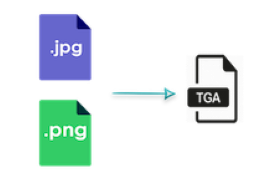
TGA הוא ראשי תיבות של Truevision Graphics Adapter ולעיתים קרובות מכונה TARGA, Truevision Advanced Raster Graphics Adapter. אתה יכול להמיר תמונות PNG ו-JPG ל-TGA, או לבצע מניפולציות בתמונות TGA באמצעות C#. TARGA הוא למעשה פורמט קובץ גרפי רסטר שנתמך על ידי Aspose.Imaging for .NET API, יחד עם [פורמטים נתמכים] רבים אחרים 5. הבה נעבור על הכותרות הבאות לניתוח מעמיק של תמיכת תמונות TGA:
- המר PNG או JPG לתמונות Truevision TGA - התקנת API
- המר תמונת PNG ל-Truevison TGA באמצעות C#
- המרת תמונת JPG ל-Truevision TGA באמצעות C#
- מניפולציה של תמונות TGA באמצעות C#
המר PNG או JPG לתמונות Truevision TGA - התקנת API
אתה יכול בקלות וביעילות להמיר תמונת PNG או JPG לתמונת Truevision TGA ביישומי NET שלך באופן פרוגרמטי באמצעות C#. ניתן לבצע את ההמרה עם מעט קריאות API לאחר שה-API מוגדר בהצלחה. אתה יכול להוריד את Aspose.Imaging עבור .NET API מ-מהדורות חדשות או להתקין אותו דרך NuGet עם הפקודה הבאה:
Install-Package Aspose.Imaging -Version 20.9.0
לאחר קביעת התצורה של ה-API, הבה נמשיך להמיר תמונות PNG ו-JPG לפורמט קובץ תמונה של TGA.
המר תמונת PNG ל-Truevison TGA באמצעות C#
ה-API תומך בהמרת תמונת PNG לתמונות Truevision TGA בנאמנות גבוהה. אתה יכול לייצא או לעבד PNG ל-TGA עם השלבים הפשוטים הבאים:
- טען תמונת PNG קלט באמצעות אובייקט המחלקה RasterImage
- העבר את ההפניה של התמונה שנטענה למופע TgaImage
- שמור תמונת פלט עם סיומת קובץ TGA
קטע הקוד שלהלן מראה כיצד להמיר תמונת PNG ל-TGA באמצעות C#:
using (RasterImage image = (RasterImage)Image.Load("test.png"))
{
using (TgaImage tgaImage = new TgaImage(image))
{
tgaImage.Save("test.tga");
}
}
המרת תמונת JPG ל-Truevision TGA באמצעות C#
תמונות JPG מפורסמות בשל התאימות והפופולריות שלהן בפלטפורמות שונות. עם זאת, ייתכן שיהיה עליך להמיר תמונת JPG לקובץ Truevision TGA ביישומי NET שלך. עליך לבצע את השלבים הבאים כדי לבצע את ההמרה:
- טען תמונת קלט JPG באמצעות מופע מחלקה RasterImage
- שמור פלט TGA באמצעות מחלקה TgaOptions
קטע הקוד הבא מראה כיצד להמיר JPG לתמונת TGA באמצעות C#:
using (RasterImage image = (JpegImage)Image.Load("test.jpg"))
{
image.Save("test.tga", new TgaOptions());
}
מניפולציה של תמונות TGA באמצעות C#
למדנו כבר איך ליצור תמונות TGA. כעת, הבה נחקור כיצד לעבוד עם תמונות Truevision TGA או TARGA קיימות. אתה יכול לערוך או לעדכן מספר מאפיינים של תמונת TGA, כולל חותמת תאריך ושעה, שם המחבר, מזהה תמונה ועוד מספר מאפיינים. תן לנו לבצע את השלבים שלהלן לעיבוד תמונות TGA:
- טען את תמונת ה-TGA הקלט עם המחלקה TgaImage
- ערוך ועדכן מאפיינים שונים
- שמור תמונת TGA פלט
קטע הקוד שלהלן מראה כיצד ניתן לערוך, לעדכן או לתפעל מאפיינים שונים שנחשפים על ידי מחלקה TgaImage באמצעות שפת C#:
using (TgaImage image = (TgaImage)Image.Load("test.tga"))
{
image.DateTimeStamp = DateTime.UtcNow;
image.AuthorName = "John Smith";
image.AuthorComments = "Comment";
image.ImageId = "ImageId";
image.JobNameOrId = "Important Job";
image.JobTime = TimeSpan.FromDays(10);
image.TransparentColor = Color.FromArgb(123);
image.SoftwareId = "SoftwareId";
image.SoftwareVersion = "abc1";
image.SoftwareVersionLetter = 'a';
image.SoftwareVersionNumber = 2;
image.XOrigin = 1000;
image.YOrigin = 1000;
image.Save("test.tga")
}
סיכום
שקלנו את הבקשות להמרת תמונות ל-TGA והצגנו את התכונות הללו ב-Aspose.Imaging עבור .NET API. אתה יכול להמיר ביעילות JPG או PNG לתמונות TGA ביישומי .NET שלך, כמו גם לבצע מניפולציות של קוסמי TGA קיימים באופן תכנותי באמצעות C#. אם אתה תוהה לגבי שאלות או אי בהירות, אל תהסס לפנות אלינו בפורום תמיכה בחינם. אתה יכול גם להסתכל על תיעוד מוצר ו-API References כדי לחקור את התכונות האחרות שמציע ה-API.